通用Excel库存管理系统
excel进销存表格模板
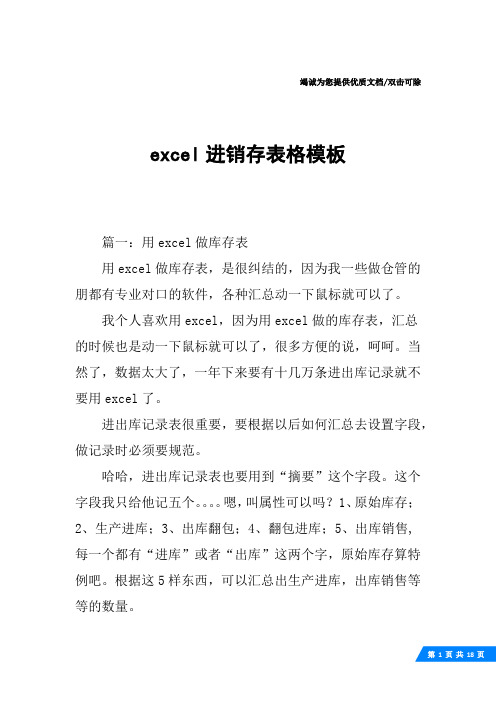
竭诚为您提供优质文档/双击可除excel进销存表格模板篇一:用excel做库存表用excel做库存表,是很纠结的,因为我一些做仓管的朋都有专业对口的软件,各种汇总动一下鼠标就可以了。
我个人喜欢用excel,因为用excel做的库存表,汇总的时候也是动一下鼠标就可以了,很多方便的说,呵呵。
当然了,数据太大了,一年下来要有十几万条进出库记录就不要用excel了。
进出库记录表很重要,要根据以后如何汇总去设置字段,做记录时必须要规范。
哈哈,进出库记录表也要用到“摘要”这个字段。
这个字段我只给他记五个。
嗯,叫属性可以吗?1、原始库存;2、生产进库;3、出库翻包;4、翻包进库;5、出库销售,每一个都有“进库”或者“出库”这两个字,原始库存算特例吧。
根据这5样东西,可以汇总出生产进库,出库销售等等的数量。
对了,进出库记录表那蓝色的框,叫列表,只有20xx以上的版本才有这个功能。
可以这样创建(ctrl+l):因为要做动态的透视表,所以要建一个列表,用作动态数据源。
当然也可以这样建,用公式:=oFFset(sheet1!$a$3,,,counta(sheet1!$a:$a)-1,counta (sheet1!$3:$3))图中虚线一样框住的范围,就是公式引用的范围。
这个也是动态的。
有了记录表,我们就可以对它进行汇总了。
汇总有很多方法的,现在用透视表。
数据>>数据透视表和透视图点红色框内的完成就可以了。
把数据透视表字段列表里面的字段,拖至左边那些个蓝色框框。
品牌拖到页字段,品名、规格、净重拖到行字段,日期拖到列字段,进库数量和出库数量拖到数据那个框。
想统计重量的,也可以只把进库重量和出库重量拖到数据框。
把数据拖到日期下面。
日期下面出现一条粗粗的虚线时,再放手。
现在汇总出来的是计数项,而不是想要的求和。
可以通过字段设置改变汇总方式。
这时,最右边和最下边都有一个总计,在这里没有什么用,可以去掉。
在透视表内右键,点表格选项把列总计和行总计前面的勾去掉,顺便把打开时刷新选上。
用Excel做仓库管理系统制作流程

用Excel做仓库管理系统制作流程在进行仓库管理时,一个高效且简单的方法是利用Excel制作仓库管理系统。
下面将介绍如何使用Excel来创建一个方便管理仓库存储和出入库的系统。
步骤一:建立数据表格首先,打开Excel并创建一个新的工作表。
在第一行中,可以设置好标题,例如:产品名称、产品编号、库存数量、入库日期、出库日期等。
这些信息将有助于更清晰地记录和跟踪仓库中存储的物品。
步骤二:录入产品信息在数据表格中逐行录入每种产品的信息,包括产品名称、编号、库存数量等。
这些信息将作为仓库管理系统的基础数据,方便后续的查询和更新。
步骤三:建立数据筛选和排序功能利用Excel的筛选和排序功能,可以更方便地检索和管理仓库中的产品信息。
通过设置筛选条件,可以轻松地查找特定产品或按照日期等条件进行排序。
步骤四:录入入库和出库信息每次有产品入库或出库时,及时更新Excel表格中的相应信息。
可以单独设置一列记录入库和出库数量,再在库存数量一栏中根据实际情况进行计算更新。
步骤五:建立库存警报机制为了及时发现库存紧张情况,可以使用Excel的条件格式功能,设置库存数量达到警戒线时自动变色提醒。
这样可以避免因为库存不足或过剩而影响仓库管理。
步骤六:创建报表和统计分析利用Excel强大的数据分析功能,可以轻松生成仓库管理系统的报表和统计数据。
比如可以生成库存盘点表、入库出库记录表、产品销售报告等,帮助管理者更清晰地了解仓库运营情况。
结语通过以上步骤,我们可以利用Excel制作一个简单而高效的仓库管理系统。
这种自制的系统不仅操作简单,成本低廉,而且可以根据实际需要进行定制化,满足不同企业仓库管理的需求。
希望以上内容对你利用Excel建立仓库管理系统有所帮助!。
利用Excel进行库存和补货计划

利用Excel进行库存和补货计划Excel是一种功能强大的电子表格软件,可用于管理和分析数据。
在商业领域中,利用Excel进行库存和补货计划是一种常见的方法。
本文将介绍如何使用Excel来帮助管理库存,并制定有效的补货计划。
一、库存管理库存管理是企业运营中的重要一环,它涉及到如何正确地控制和管理库存。
利用Excel进行库存管理可以使整个过程更加快速和便捷。
下面是一些常用的Excel函数和技巧,可用于库存管理:1. 存货数目计数COUNT函数是Excel中用于计算某一区域内非空单元格数量的函数。
可以通过COUNT函数计算库存的总数量。
例如,如果库存存放在A列,你可以使用COUNT(A:A)来计算库存的总数。
2. 库存警报若要设置库存警报,可以使用条件格式。
选择库存区域,然后点击“条件格式”选项卡,选择“新建规则”,选择“基于公式的格式设置”。
输入条件,例如“=A2<10”,然后设置警报的格式,如红色背景。
当某个产品的库存低于10时,该单元格将会变红,提醒您需要补货。
3. 制作库存报表可以使用Excel中的数据透视表功能制作库存报表。
将库存记录整理成一张表格,然后点击“插入”选项卡中的“数据透视表”。
将需要的字段拖拽到不同的区域,例如将产品名称放在“行”区域,将库存数量放在“值”区域。
通过透视表,可以直观地了解库存的情况,以便制定补货计划。
二、补货计划库存管理的核心目标是合理制定补货计划,以保持适当的库存水平。
根据销售情况和库存状况,可以使用Excel来计算最佳的补货量和补货时间。
以下是一些方法和技巧:1. 计算安全库存安全库存是指为应对潜在的需求增加或供应延迟而保留的库存量。
可以使用Excel来计算安全库存。
假设平均每天需求为D,平均供应时间为S,标准差为SD。
则安全库存等于(D * S)+ (Z * SD),其中Z是标准正态分布的分位数。
通过在Excel中使用相应的函数和公式,可以快速计算出安全库存量。
Excel进销存管理教程和实例

库别之间用半角逗号隔开,且不能以公式形式输入,如“=一库,二库,三 库,四库”是错误的。
*入库信息设置与操作
图100 设置库别下拉列表
*入库信息设置与操作
设置完成的效果如
所示
图101 设置完成的下拉列表
*入库信息设置与操作
在入库信息日常操作中,根据不同情况可以完成下列操作。
(1)商品的正常入库。在发生正常入库时,“入库类别”选取“入库”,根
*入库信息设置与操作
(3)商品的盘盈和报损。在出现盘盈时作数量增加,类别选取“盘盈”;
报损时减少库存商品数量,并选取入库类别为“报损”。如:三库本月商品
*入库信息设置与操作
图98 一次性粘贴公式
*入库信息设置与操作
由于在入库汇总时经常要分月进行统计,所以需要在入库明细表中添加 一个辅助列来记录入库的月份,如 所示。
N2=MONTH(B2) B2为入库日期,MONTH函数可以取出具体日期的月份。
*入库信息设置与操作
图99 计算入库的月份
*入库信息设置与操作
图94 设置A列和C列为文本格式
*入库信息设置与操作
在入库明细表中,由于入库的记录会不停增加,所以需要设置可以随记 录增加而自动添加的表格线。具体方法:选取入库信息表的A至M列,执行 【格式】/【条件格式】命令,打开【条件格式】对话框,选取“公式”条 件,在公式文本框中输入公式=$A1<>"",如 所示,然后设置单元格边 线为四周边线。
*入库信息设置与操作
入库信息操作是对商品入库、退库等商品行为的操作。为此要专门设 置入库明细表来反映入库信息的操作,如 所示。
图93 入库明细表
*入库信息设置与操作
用Excel进行制造业生产计划和库存管理的五种方法

用Excel进行制造业生产计划和库存管理的五种方法在制造业中,生产计划和库存管理是至关重要的环节,对于企业的运营和利润起着决定性的作用。
而如何利用Excel这一强大的工具来进行生产计划和库存管理,成为了众多企业关心的问题。
本文将介绍五种利用Excel进行制造业生产计划和库存管理的方法,帮助企业高效地管理生产和库存。
方法一:使用Excel制作生产计划表制造业生产计划的核心是合理安排生产任务和计划生产时间,以便最大化地满足市场需求,减少库存积压。
通过利用Excel的表格功能,可以简单便捷地制作生产计划表。
在表格中,可以列出产品、生产任务量、计划完成时间等信息,根据市场需求和生产能力进行调配,实现生产计划的合理安排。
方法二:利用Excel进行产能分析生产计划的制定需要充分考虑到企业的产能,避免超出产量或者产能过剩的问题。
通过利用Excel的数据分析功能,可以实现产能分析。
首先,将历史产量数据导入Excel,利用统计函数计算出平均产量和波动系数。
然后,结合市场需求和企业生产能力,评估最大产能和最佳产能,从而为生产计划的制定提供依据。
方法三:利用Excel进行MRP计划MRP(Material Requirements Planning)是一种基于物料需求的计划方法,通过精确计算物料需求量和采购计划,实现库存的有效控制。
利用Excel的计算功能和数据处理功能,可以快速、准确地进行MRP计划。
根据产品BOM表(Bill of Materials),计算每个物料的需求量和采购计划,并跟进实际采购情况,及时调整计划,确保物料供应的可靠性。
方法四:利用Excel进行库存管理库存管理是制造业中不可或缺的一环,对于降低成本、提高效率至关重要。
通过利用Excel的数据分析功能和图表功能,可以实现库存管理的可视化。
将库存数据导入Excel,利用条件格式和数据透视表等功能对数据进行分析和筛选,生成库存报表和图表,直观反映库存状况,及时发现问题并采取措施,提高库存管理的效率和准确性。
用excel做仓库管理系统教程

用Excel做仓库管理系统教程在一个商业运作中,仓库管理系统是至关重要的组成部分。
通过高效的仓库管理系统,企业可以实现库存精确控制、快速查找产品、降低存储成本等优势。
如果你是一家小型企业,没有预算购买昂贵的仓库管理软件,不要担心,通过Excel也可以创建一个简单却高效的仓库管理系统。
第一步:建立数据表格首先,打开Excel,并创建一个新的工作表。
在第一行创建列标题,如“产品名称”、“产品编号”、“库存数量”、“入库日期”等。
这些列将帮助你清晰地记录每个产品的相关信息。
第二步:录入数据开始录入仓库中每种产品的信息。
在每一行输入不同产品的具体数据,包括产品名称、产品编号、库存数量、入库日期等。
确保每条记录都准确无误,以便后续查询和管理。
第三步:设置筛选功能利用Excel的筛选功能,可以方便地筛选和查找特定条件下的产品信息。
选择数据表格中的任意一个单元格,点击“数据”选项卡中的“筛选”,即可启用筛选功能。
通过设定筛选条件,可以轻松地找到需要的产品数据。
第四步:创建统计报表通过Excel的数据透视表功能,可以快速生成仓库存货统计报表。
选择数据表格中的任意单元格,点击“插入”选项卡中的“透视表”,按照提示设定行、列和值,即可生成产品库存总量、各类产品数量占比等统计数据。
第五步:实时更新数据为了保持仓库管理系统的准确性,及时更新数据至关重要。
每当有新的产品入库或出库时,及时更新Excel表格中的数据。
定期对数据进行核对和修正,确保系统的信息始终准确无误。
结语通过上述步骤,你可以在Excel中搭建一个简单而高效的仓库管理系统。
尽管功能相对有限,但对于一些小型企业和个人使用来说已经具有很高的实用性。
通过不断地实践和改进,你可以逐步完善这个系统,提高仓库管理的效率和准确性。
希望这篇教程对你有所帮助!。
如何用Excel做仓库管理系统

如何用Excel做仓库管理系统在日常生活和工作中,仓库管理是一个至关重要的环节。
随着科技的发展,利用Excel软件可以搭建一个简单而有效的仓库管理系统,帮助我们更高效地管理仓库库存、订单等信息。
下面将介绍如何使用Excel来构建一个基本的仓库管理系统。
1. 设计数据表格首先,我们需要在Excel中创建数据表格。
在一个工作表中,可以包括不同的表格,分别用来记录库存信息、订单信息等。
每个表格的列可以代表不同的属性,比如产品编号、产品名称、库存数量、入库时间、出库时间等。
2. 数据录入一旦建立了数据表格,接着可以开始录入数据。
在相应的单元格中填入产品的具体信息,包括产品编号、名称、数量等。
可以根据需要随时更新数据,确保信息的实时性。
3. 数字化处理利用Excel的功能,可以对数据进行数字化处理和计算。
比如可以使用SUM函数计算库存总量,利用IF函数进行逻辑判断等。
这些功能可以帮助我们更方便地进行库存管理和统计。
4. 设置筛选和排序Excel提供了强大的筛选和排序功能,可以帮助我们快速定位所需信息。
通过设置筛选条件,可以筛选出特定条件下的产品信息;而通过排序功能,可以按照产品编号、产品名称等属性对表格进行排序,方便查找和管理。
5. 制作报表在Excel中,我们还可以制作各种报表和图表,直观地展示仓库数据。
通过制作图表,比如柱状图、饼图等,可以更清晰地了解库存情况,帮助管理者做出决策。
6. 导出数据最后,对于需要与其他软件或者团队共享数据的情况,可以将Excel表格导出为其他格式,比如CSV文件,以便在不同系统间进行数据交换。
通过以上几个步骤,我们可以搭建一个简单而实用的仓库管理系统,借助Excel强大的功能实现对仓库数据的管理、分析和监控。
当然,如果需要更复杂的功能和定制化需求,可以考虑使用专业的仓库管理软件,但在小型仓库或者临时管理情况下,Excel也是一个不错的选择。
物料库存管理系统表Excel模板
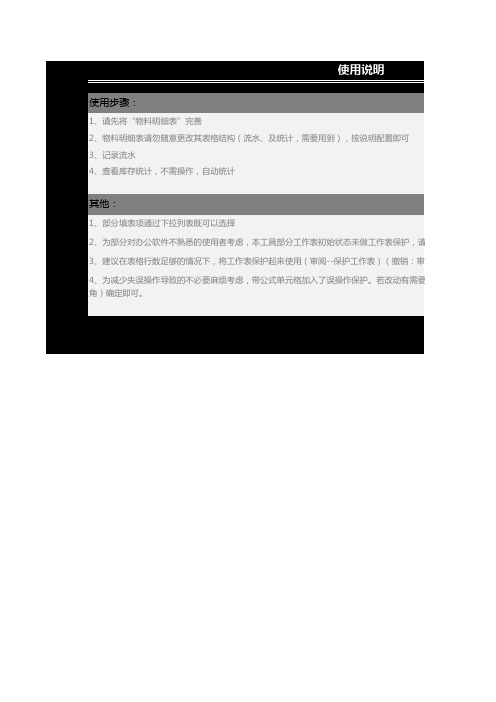
使用说明
使用步骤:
1、请先将“物料明细表”完善
2、物料明细表请勿随意更改其表格结构(流水、及统计,需要用到),按说明配置即可
3、记录流水
4、查看库存统计,不需操作,自动统计
其他:
1、部分填表项通过下拉列表既可以选择
2、为部分对办公软件不熟悉的使用者考虑,本工具部分工作表初始状态未做工作表保护,请勿
3、建议在表格行数足够的情况下,将工作表保护起来使用(审阅--保护工作表)(撤销:审阅
4、为减少失误操作导致的不必要麻烦考虑,带公式单元格加入了误操作保护。
若改动有需要改角)确定即可。
,请勿随意删除带公式单元格
:审阅--撤销工作表保护)
需要改动,请点击:数据--有效性--全部清除(对话框左下。
(2020年整理)通用Excel库存管理系统.pptx

本贴子简要介绍Excel 库存管理系统,让大家可以快速了解各个功能模板的使用方法, 强烈建议您阅读本贴的使用教程,然后再开始使用 Excel 库存管理系统,这样可以少走很多 弯路。
三、货物(商品)出入库登记 货物入库或者发出时,在主界面点击“入库单”或者“出库单”,开始登记出入库记录,以 做为库存汇总与查询的基础信息,下面以入库单为例:
1、基本信息:供货单位、出入类别、供货人(领料人)、经办人,都可以通过下载列表 选择,表格会自动调用系统设置/基础信息列表里的数据。
凭证单号、日期,系统会自动生成,也可以手动修改。 2、货物输入: (1)可以手工输入编号,系统自动填写这个编号的货物名称、规格型号、单位、单价、 库别等信息,其中单价根据是入库单还是出库单自动判断,并调用货物列表里的入库价、出 库价,可以使用默认单价,也可以在此处修改为其它单价。
学海无涯
通用 Excel 库存管理系统,最好用的 Excel 出入用出入库管理表格,得到广大管理同行的支持,经过分析 与 提取各个表格中的实用功能,专门制作了本套《通用 Excel 库存管理系统》表格。包含 仓库 货物做账用到的入库、出库、汇总、报表等全部功能,适合绝大部分的仓库、商铺、 网店的 出入库管理。
当库存管理系统运行时间过长,并且存在大量的进出入记录时,旧的数据可能在企业中 并不是经常使用,这时可以把旧数据存档,比方说复制表格并保存为:库存系统 2014 年数 据。然后执行期末结转操作,这样做可以减轻库存系统的计算压力、同时让我们在查询数据 时更加快捷。
如何利用Excel进行库存管理
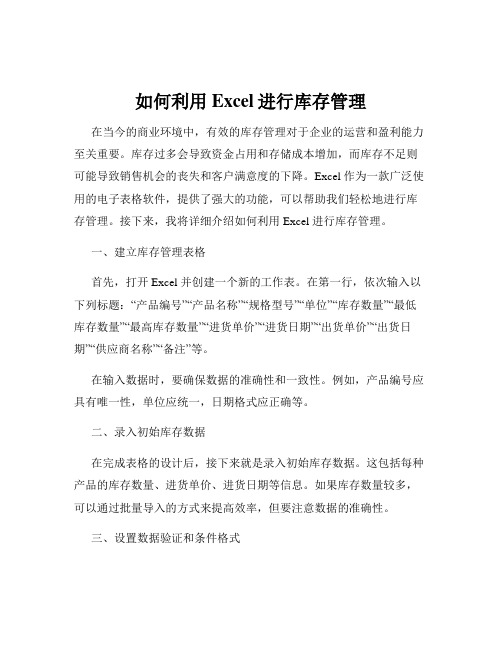
如何利用Excel进行库存管理在当今的商业环境中,有效的库存管理对于企业的运营和盈利能力至关重要。
库存过多会导致资金占用和存储成本增加,而库存不足则可能导致销售机会的丧失和客户满意度的下降。
Excel 作为一款广泛使用的电子表格软件,提供了强大的功能,可以帮助我们轻松地进行库存管理。
接下来,我将详细介绍如何利用 Excel 进行库存管理。
一、建立库存管理表格首先,打开 Excel 并创建一个新的工作表。
在第一行,依次输入以下列标题:“产品编号”“产品名称”“规格型号”“单位”“库存数量”“最低库存数量”“最高库存数量”“进货单价”“进货日期”“出货单价”“出货日期”“供应商名称”“备注”等。
在输入数据时,要确保数据的准确性和一致性。
例如,产品编号应具有唯一性,单位应统一,日期格式应正确等。
二、录入初始库存数据在完成表格的设计后,接下来就是录入初始库存数据。
这包括每种产品的库存数量、进货单价、进货日期等信息。
如果库存数量较多,可以通过批量导入的方式来提高效率,但要注意数据的准确性。
三、设置数据验证和条件格式为了确保数据的准确性和有效性,可以设置数据验证规则。
例如,对于“库存数量”列,可以设置数据范围为大于等于 0 的整数;对于“进货单价”和“出货单价”列,可以设置为大于 0 的数值。
同时,还可以使用条件格式来突出显示重要的信息。
比如,将库存数量低于最低库存数量的行标记为红色,高于最高库存数量的行标记为绿色,这样可以直观地看到库存的异常情况。
四、库存的进货管理当有新的进货时,在表格中新增一行,并填写相应的产品信息、进货数量、进货单价和进货日期。
然后,更新库存数量,即原库存数量加上进货数量。
为了方便统计进货成本,可以使用公式来计算。
例如,在“进货总成本”列中,可以使用公式“=进货数量×进货单价”。
五、库存的出货管理出货时,同样在表格中新增一行,填写出货的产品信息、出货数量、出货单价和出货日期。
利用Excel进行库存盘点和调整
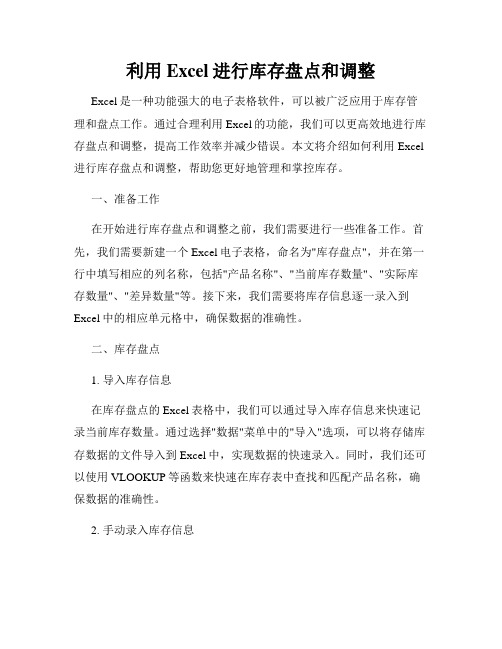
利用Excel进行库存盘点和调整Excel是一种功能强大的电子表格软件,可以被广泛应用于库存管理和盘点工作。
通过合理利用Excel的功能,我们可以更高效地进行库存盘点和调整,提高工作效率并减少错误。
本文将介绍如何利用Excel 进行库存盘点和调整,帮助您更好地管理和掌控库存。
一、准备工作在开始进行库存盘点和调整之前,我们需要进行一些准备工作。
首先,我们需要新建一个Excel电子表格,命名为"库存盘点",并在第一行中填写相应的列名称,包括"产品名称"、"当前库存数量"、"实际库存数量"、"差异数量"等。
接下来,我们需要将库存信息逐一录入到Excel中的相应单元格中,确保数据的准确性。
二、库存盘点1. 导入库存信息在库存盘点的Excel表格中,我们可以通过导入库存信息来快速记录当前库存数量。
通过选择"数据"菜单中的"导入"选项,可以将存储库存数据的文件导入到Excel中,实现数据的快速录入。
同时,我们还可以使用VLOOKUP等函数来快速在库存表中查找和匹配产品名称,确保数据的准确性。
2. 手动录入库存信息如果没有存储库存数据的文件可用,我们可以选择手动录入库存信息。
逐一在Excel表格的相应单元格中录入产品名称和当前库存数量。
确保每个产品的库存数量都准确无误。
三、库存调整1. 盘点库存在进行库存调整之前,我们需要先进行库存盘点,确认实际库存数量和当前库存数量是否一致。
通过逐一核对产品数量,我们可以记录下实际库存数量,并在Excel表格中相应的单元格中填写。
2. 计算差异数量通过计算实际库存数量与当前库存数量的差异,可以得出每个产品的差异数量。
在Excel表格中添加"差异数量"一栏,使用相应的数学运算公式计算每个产品的差异数量。
3. 调整库存数量根据差异数量,对库存数量进行相应的调整。
Excel制作财务进销存表
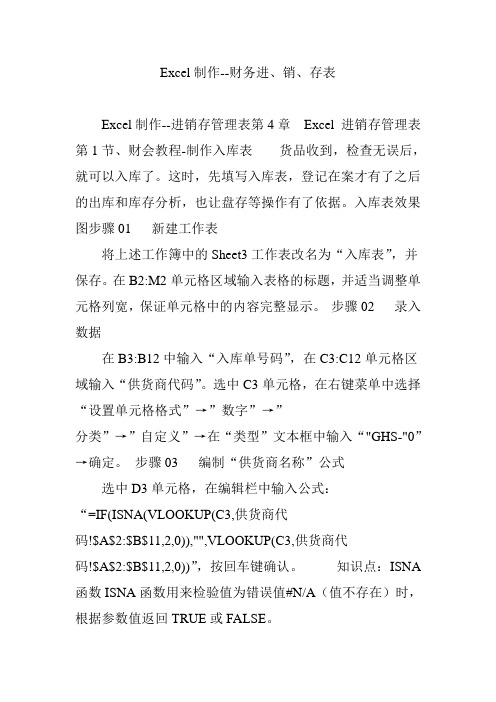
选中F3:F12单元格区域,点击菜单“数据”→选择数据工具栏中的“数据有效性”→弹出“数据有效性”对话框→在“允许”下拉菜单中选择“序列”→在“来源”文本框中输入“有,无”,点击确定按钮完成设置。步骤10选择有或无
选中D3单元格,将光标移到单元格右下角,当光标变成黑十字形状时,按住鼠标左键不放,向下拉动光标到D12单元格松开,就可以完成D4:D12单元格区域的公式复制。步骤05录入“入库日期”和“商品代码”
将“入库日期”列录入入库的时间,选中G3单元格,按照前面的方法,自定义设置单元格区域的格式,并录入货品代码。步骤06编制“商品名称”公式选中H3单元格,在编辑栏中输入公式:“=IF(ISNA(VLOOKUP(G3,货品代码!A:D,2,0)),"",VLOOKUP(G3,货品代码!A:D,2,0))”,按回车键确认。使用上述公式复制的方法,将H3单元格中的公式复制到H4:H12单元格区域。步骤07编制“规格”公式
对字体、字号、居中、边框线等进行设置,并取消网格线的显示。 使用同样的方法,制作“供货商代码”表格和“领用人代码”表格,这里就不重复步骤了,表格实际显示效果如下。
选中A2:A11单元格区域,点击菜单“数据”→“数据有效性”,弹出“数据有效性”对话框。选择“设置”→在“允许”下拉列表中选择“文本长度”,在“数据”下拉菜单中选择“等于”,在“长度”文本框中输入“3”,点击“确定”按钮完成有效性的设置。
现在,你会发现在货品代码栏中,小于或大于3位的代码都无法输入了。步骤03录入数据
工厂Excel出入库管理系统-适合工厂使用的仓库台账表格
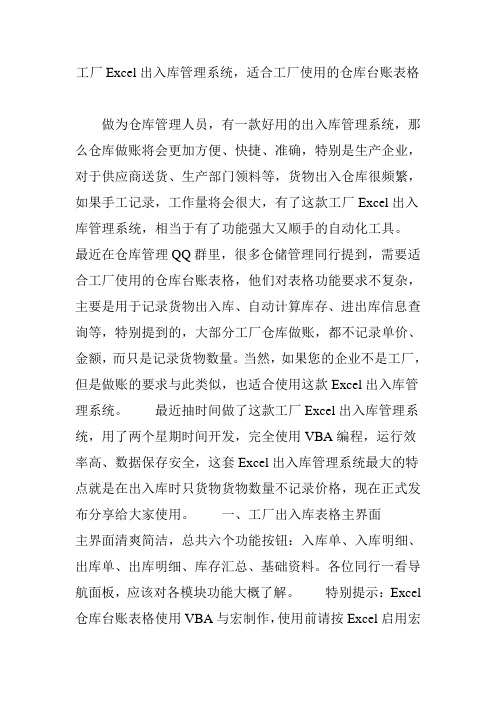
工厂Excel出入库管理系统,适合工厂使用的仓库台账表格做为仓库管理人员,有一款好用的出入库管理系统,那么仓库做账将会更加方便、快捷、准确,特别是生产企业,对于供应商送货、生产部门领料等,货物出入仓库很频繁,如果手工记录,工作量将会很大,有了这款工厂Excel出入库管理系统,相当于有了功能强大又顺手的自动化工具。
最近在仓库管理QQ群里,很多仓储管理同行提到,需要适合工厂使用的仓库台账表格,他们对表格功能要求不复杂,主要是用于记录货物出入库、自动计算库存、进出库信息查询等,特别提到的,大部分工厂仓库做账,都不记录单价、金额,而只是记录货物数量。
当然,如果您的企业不是工厂,但是做账的要求与此类似,也适合使用这款Excel出入库管理系统。
最近抽时间做了这款工厂Excel出入库管理系统,用了两个星期时间开发,完全使用VBA编程,运行效率高、数据保存安全,这套Excel出入库管理系统最大的特点就是在出入库时只货物货物数量不记录价格,现在正式发布分享给大家使用。
一、工厂出入库表格主界面主界面清爽简洁,总共六个功能按钮:入库单、入库明细、出库单、出库明细、库存汇总、基础资料。
各位同行一看导航面板,应该对各模块功能大概了解。
特别提示:Excel 仓库台账表格使用VBA与宏制作,使用前请按Excel启用宏的方法这篇贴子对Excel设置一下,然后就可以正使用了。
二、仓库基础资料设置在主界面点击“基础资料”按钮,可以看到基础资料工作表。
基础资料其分为三个区域:商品信息、送货单位、领料部门,已经使用不同的颜色填充。
其中商品信息里包括:物料编号、物料名称、规格型号、期初库存,期初库存就是开始使用Excel仓库台账表格时物料的当前库存数量,如果没有期初库存可以设为“0”。
送货单位、领料部门这两个区域不是必填项,如果在物料出入库时不需要这两个信息,可以不用设置。
三、物料入库单与出库单操作在主界面点击“入库单”或者“出库单”按钮,就可以开始进行相应的出入库操作,因为这两个功能非常类似,下面就以“入库单”的操作方法做为例子演示:1、新建单据:要开始一张新的入库单,点击“新建”按钮,此时会自动清空物料列表、日期默认设为当前(可以修改),单据号自动生产。
Excel进销存表格,仓库进销存表格,简单的库房做账表格,自动计算库存
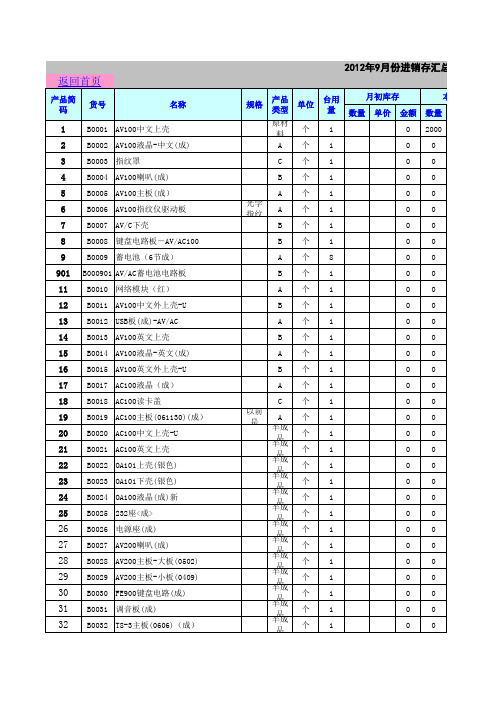
B0071 FB300机械套件 B0072 T8-M1主板 B0073 T8-M1读卡模块(小板) B0074 OA200上壳黑色 B0075 OA200下壳黑色 B0076 AV100英文中性上壳黑色 B0077 AV100英文中性下壳黑色 B0078 OA101上壳(黑色) B0079 OA101下壳(黑色) B0080 OA100蓄电池电路板(成) B0081 T8上壳(银) B0082 OA180大板(成) B0083 OA180小板(成) B0085 OA2000接口板 B0086 英文AC(smart)上壳 B0087 英文AC(smart)-U上壳 B0088 OA180上壳(银) B0089 OA180下壳(银) B0090 OA180上壳(黑) B0091 OA180下壳(黑) B0092 OA200下壳(黑)老 B0093 OA200上壳黑色 B0094 水滴主板盒(印字) B0095 OA180按键(黑)左 B0096 OA180电池盖(黑) B0097 OA180按键(白)左 B0098 FBX00主板(成) B0099 OA2000液晶屏转接板LCD_V1.2 B0100 T8-ID主板(成) B0101 OA2000主板(成) B0102 MSP430F1121A(成) B0103 W7854-PLCC44(成) B0104 双九电池盒(成) B0105 T60主板_V2.2(成) B0106 T60液晶(成) B0107 X180上壳(黑)
月初库存 单价 金额 0 0 0 0 0 0 0 0 0 0 0 0 0 0 0 0 0 0 0 0 0 0 0 0 0 0 0 0 0 0 0 0 数量 2000 0 0 0 0 0 0 0 0 0 0 0 0 0 0 0 0 0 0 0 0 0 0 0 0 0 0 0 0 0 0 0
仓库出入库台账excel表格,自动计算库存,有进销存报表
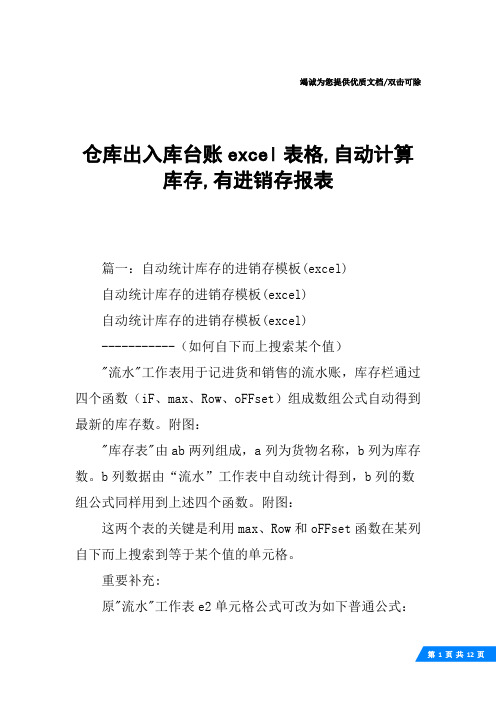
竭诚为您提供优质文档/双击可除仓库出入库台账excel表格,自动计算库存,有进销存报表篇一:自动统计库存的进销存模板(excel)自动统计库存的进销存模板(excel)自动统计库存的进销存模板(excel)-----------(如何自下而上搜索某个值)"流水"工作表用于记进货和销售的流水账,库存栏通过四个函数(iF、max、Row、oFFset)组成数组公式自动得到最新的库存数。
附图:"库存表"由ab两列组成,a列为货物名称,b列为库存数。
b列数据由“流水”工作表中自动统计得到,b列的数组公式同样用到上述四个函数。
附图:这两个表的关键是利用max、Row和oFFset函数在某列自下而上搜索到等于某个值的单元格。
重要补充:原"流水"工作表e2单元格公式可改为如下普通公式:=iF(a2="","",sumpRoduct((b$2:b2=b2)*c$2:c2-d$2:d2)) "库存表"b2单元格公式也可改为如下普通公式:=iF(a2="","",sumpRoduct((流水!b$2:b$10000=a2)*流水!c$2:c$10000-流水!d$2:d$10000))特别提示:经过改进,此模板含有“流水”、“实时库存”、“进货月报”、“销货月报”四个工作表,只需要在“流水”工作表中记录进货、销货情况,其余三个工作表数据自动生成。
需要此模板的网友,发消息将你的邮箱告诉我即可。
篇二:excel简易进销存仓库库存管理系统肯特最新力作二《仓库库存管理系统》,通过Vba编程的形式制作而成;它操作简易,可以帮助中小企业、个体经营者完善仓库库存管理,极力推荐!................................................主要功能介绍:1、支持备份功能,再也不担心数据丢失了2、基础档案建立后,可支持模糊查找,即根据关键字快速匹配要录入的商品信息3、简易录入出入库数据后,可时时查询库存余额表及库存明细表功能界面截图如下:获取方法:关注微信公众号:ptexcel,点击右下方自定义菜单栏"私人定制"篇三:用excel实现进销存自动统计用excel实现进销存自动统计随着电脑的普及应用,每一台电脑都可以灵活方便地安装使用excel软件。
- 1、下载文档前请自行甄别文档内容的完整性,平台不提供额外的编辑、内容补充、找答案等附加服务。
- 2、"仅部分预览"的文档,不可在线预览部分如存在完整性等问题,可反馈申请退款(可完整预览的文档不适用该条件!)。
- 3、如文档侵犯您的权益,请联系客服反馈,我们会尽快为您处理(人工客服工作时间:9:00-18:30)。
通用Excel库存管
理系统
通用Excel库存管理系统,最好用的Excel出入库管理表格
门制作了本套《通用Excel库存管理系统》表格。
包含仓库货物做账用到的入库、出库、汇总、报表等全部功能,适合绝大部分的仓库、商铺、网店的出入库管理。
使用前提:本表格使用VBA编程完成出入库的自动化处理,在使用前,请在Excel软件中启用宏,具体的方法能够参考
软件,重新打开表格就能够正常使用了。
本贴子简要介绍Excel库存管理系统,让大家能够快速了解各个功能模板的使用方法,强烈建议您阅读本贴的使用教程,然后再开始使用Excel库存管理系统,这样能够少走很多弯路。
一、系统登录与主界面
1、打开库存管理系统,首先看到的是登录界面,要求登录才能够进入系统管理。
系统内置了一个管理员账号:admin,初始密码:123。
在登陆界面点击“修改密码”能够改为您自己想用的密码。
如果想增加账号,请登陆系统后,在主界面中点击“用户申请”,在弹出窗口中填写好用户名、密码等资料后确认就能够了。
2、成功登录库存管理系统,首先显示操作主界面,这里列出了所有的功能模块。
主界面“功能导航”区域共有12个按钮,对应着不同的管理功能,点击按钮就能够进入相应的功能界面进行操作。
二、货物信息与基础资料
在开始做账前,需要完善货物信息与基础资料,在主界面点击“系统设置”按钮,进入设置工作表,界面分为左右两部分。
1、左面是货物(商品)的列表,里面已经输入了一些示例货物信息
(1)编号:就是货物编码,就像人的身份证一样,编号是货物的唯一标识,每个货物必须有一个编号而且不能重复。
在制定编号时也能够根据企业的编码规则制定,也能够像示例数据那样直接使用顺序编号。
(2)货物名称、规格型号、单位、库别(分类):请根据实际情况填写。
(3)入库价、出库价:这里是在出入库时的默认单价,在做账时表格会自动调用这里的数据做为参考,您在做账时也能够修改为其它单价。
(4)期初库存:在开始做账前,货物的库存数量,以后有出入库记录时,将在此数量基础上进行加减,如果没有期初库存请
填写0或者空白。
(5)最低库存、最高库存:能够根据货物的出入库频率与订货周期自行设定,以后库存管理系统在货物库存数据太低或超高时给出库存报警,如果不需要库存报警功能能够填写0或者空白。
2、右面是货物出入库登记时,需要调用的一些基础信息
主要包括:供货单位(供应商)、领用单位、供货人、领料人、经办人、入库类别、出库类别。
库存管理系统里已提供了一些示例的数据,能够根据自己的实际情况添加、删除或修改。
基础信息列表里的数据,会在以后的出入库操作中频繁调用,以减少手工输入的麻烦。
